스마트폰 또는 갤럭시탭을 사용할 때 엑셀이나 파워포인트 그리고 워드와 같은 문서 작업을 할 때면 구글 드라이브에 접속하면 만들 수 있는 구글문서, 구글 스프레드시트, 구글 프레젠테이션과 같은 문서를 활용했었습니다. 언제 어디서나 작성하고, 자료를 공유하는 것은 굉장히 편했습니다. 다만, 문서 작성 방법이 너무 번거롭고, 귀찮고, 비효율적인 경험을 받았습니다. 항상 다른 문서 작성 프로그램(무료)은 없나? 검색하면서 시간을 보내던 중 우리에게 굉장히 익숙한 한컴 오피스를 무료로 사용할 수 있는 방법이 있다는 것을 알게 되었습니다. 오늘은 클라우드 서비스가 아닌 기기에 설치하여 편하게 문서작성을 할 수 있는 한컴 오피스에 대해 알아보도록 하겠습니다.

갤럭시S라면 한컴 오피스를 무료로 활용할 수 있다
삼성과 한컴이 제휴를 맺어 삼성 휴대폰 또는 태블릿 PC를 사용하는 경우 무료로 한컴 오피스를 경험할 수 있습니다.
먼저 설치방법에 대해 알아보도록 하겠습니다.
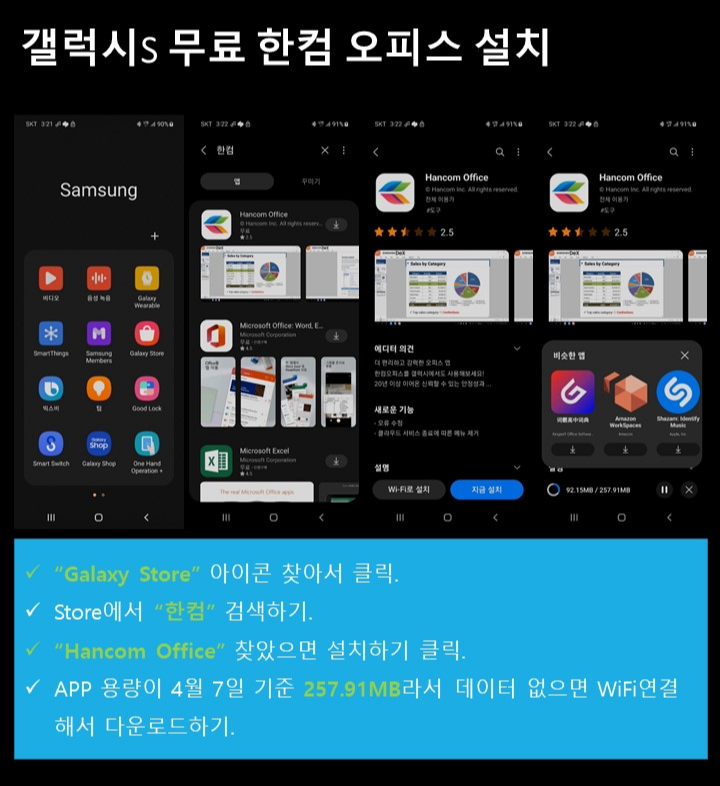
한컴 오피스 무료 설치 방법
- "Galaxy Store" 아이콘을 찾아서 클릭하세요.
- Store에 접속하신 다음 검색 창에 "한컴"을 검색하세요.
- "Hancom Office"가 보인다면 클릭하여 설치하기를 진행하세요.
- APP 용량이 꽤 큰 편이므로, (4월 7일 기준) 257.91MB 용량을 차지합니다. 데이터가 부족하다면 WiFi 연결하여 설치하시기 바랍니다.
※ 구글 플레이 스토어에서 다운로드하지 않는 이유는 간단하다. 구글에서는 한컴 오피스를 유료로 사용해야 하며, Galaxy store에서 설치하면 무료로 사용할 수 있기 때문입니다. 참고하세요.
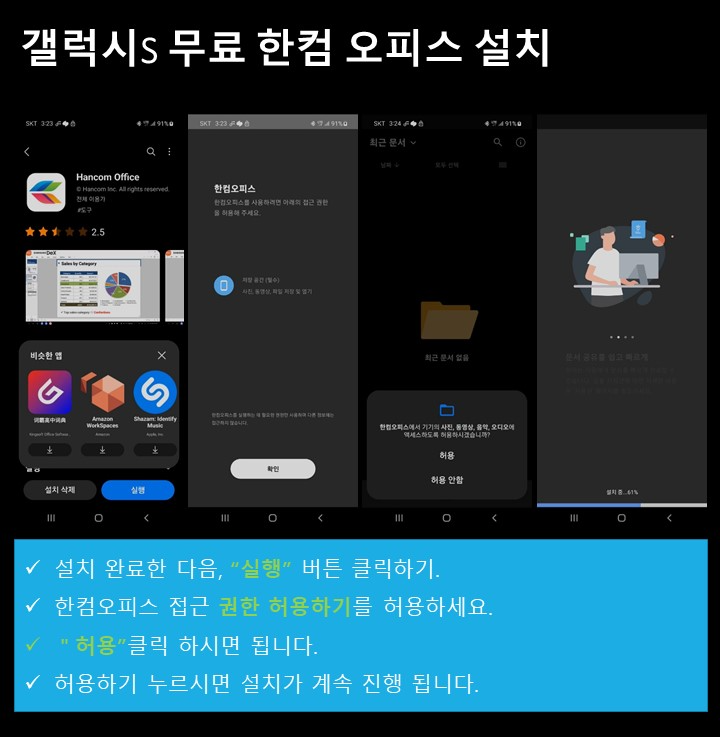
- 설치를 완료한 다음 "실행"버튼을 클릭하세요.
- 한컴오피스 접근 권한을 허용하기를 클릭하세요.
- "허용"버튼을 클릭합니다.
- 허용하기 누르면 설치가 추가로 계속 진행 됩니다.(조금만 더 기다리시면 설치 완료)
- 끝 -
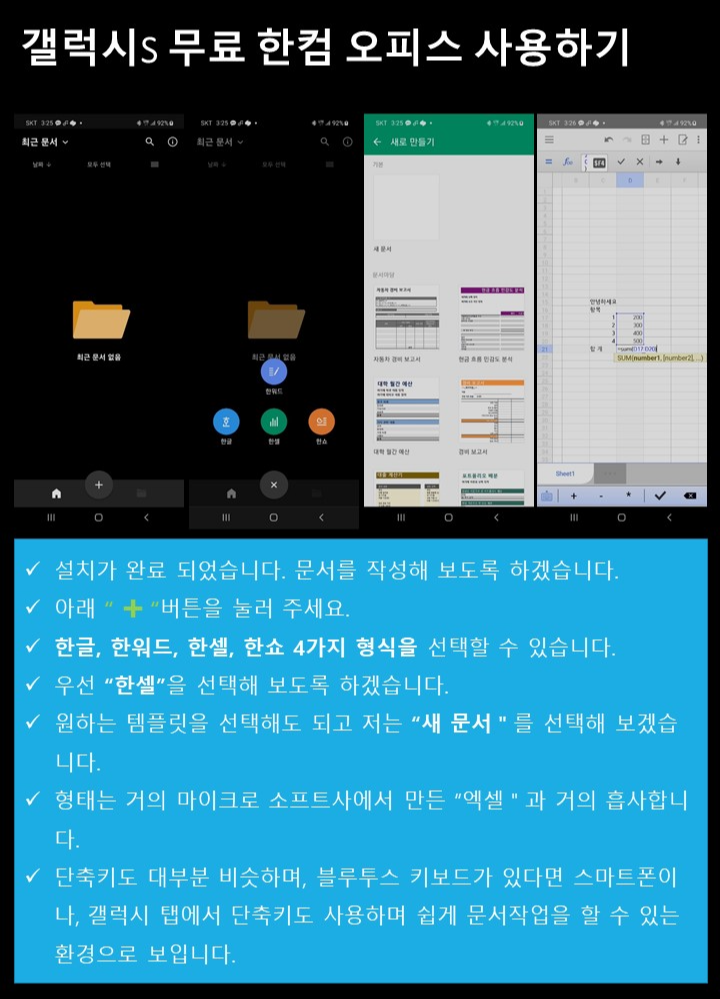
갤럭시S 무료로 한컴 오피스 사용하는 방법
- 설치가 완료되었을 겁니다. 문서를 작성해 보도록 하겠습니다.
- 아래 " + "버튼을 눌러 주세요.
- 한글, 한워드, 한셀, 한쇼 총 4가지 형태의 문서를 작성할 수 있습니다.
- 우선 "한셀"을 선택하여 문서를 작성해 보겠습니다.
- 원하는 템플릿을 선택하거나 "새 문서"를 선택하여 작성하여도 됩니다.(저는 새 문서)
- 형태는 마이크로소프트사에서 만든 "엑셀"과 거의 흡사합니다.
- 단축키도 대부분 비슷하며, 갤럭시S 휴대폰 또는 갤럭시탭에 블루투스 키보드가 있다면 단축키를 입력하여 쉽게 문서 작성을 할 수 있습니다.
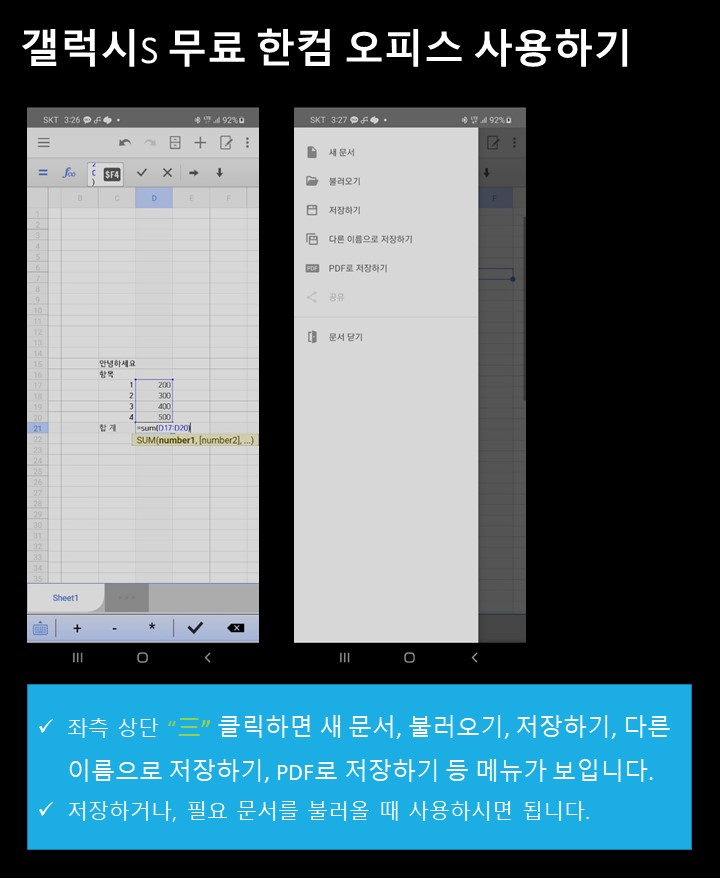
- 문서 좌측 상단 "三" 모양을 클릭 하면 새 문서, 불러오기, 저장하기, 다른 이름으로 저장하기, PDF로 저장하기와 같은 메뉴가 있습니다. 참고하시면 되겠습니다.
- 저장하거나, 필요 문서를 불러올 때 사용하면 됩니다.
한컴 오피스는 구글 플레이 스토어에서 다운로드하여 설치하면 유료로 사용해야 하지만, 삼성 "Galaxy Store"에서 다운로드하여 설치하면 무료로 사용가능합니다. 따라서 삼성 고객이면 무료로 굉장히 편안한 문서 편집기를 사용할 수 있다는 것입니다. 역시 우리나라에서는 삼성이 최고인 것 같습니다. PC가 없어도 콤팩트한 갤럭시 탭이나 갤럭시S 휴대폰을 사용하므로 웬만한 문서는 전부 언제 어디서나 작성 또는 편집 또는 뷰어의 기능을 무료로 활용할 수 있는 굉장한 이점을 누려보시길 바랍니다. 문서 편집은 항상 언제 어디서나 할 수 있어야 우리의 정시 퇴근의 꿈을 이룰 수 있습니다. 우리의 꿈을 이룰 수 있도록 우리 다 함께 노력합시다. 오늘도 감사합니다. 좋은 주말 보내세요.



